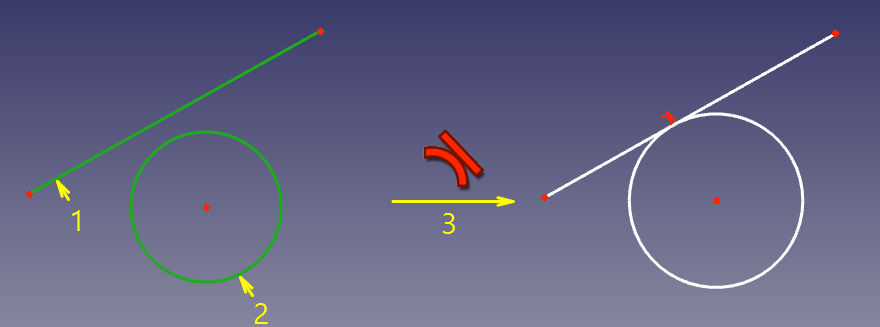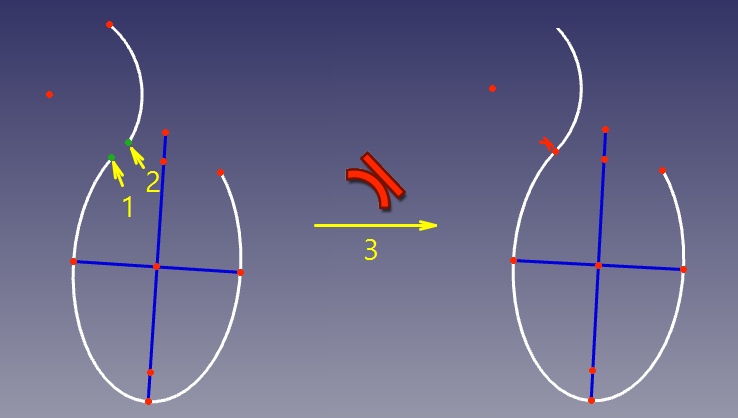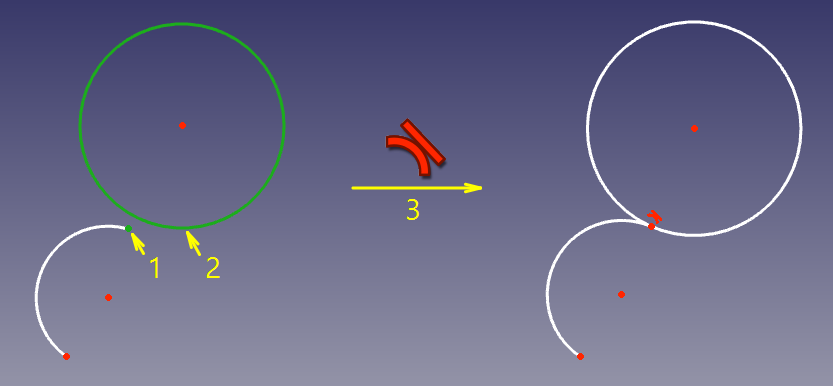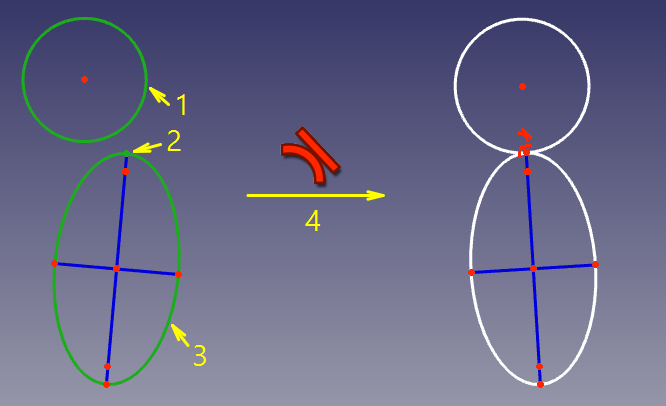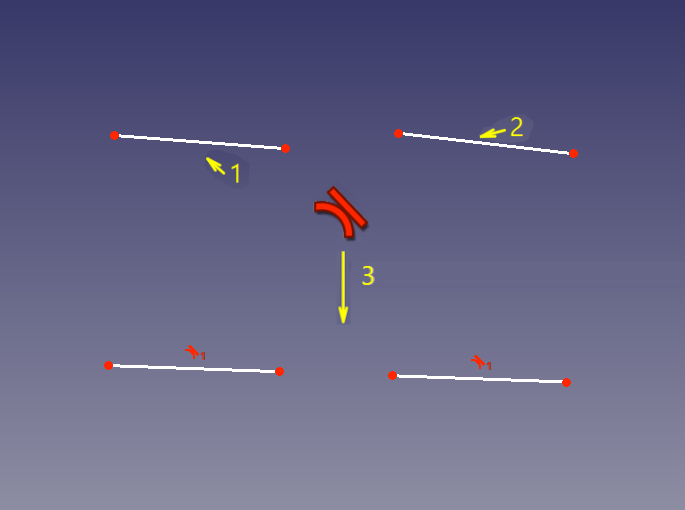Sketcher ConstrainTangent/it
|
|
| Posizione nel menu |
|---|
| Schizzo → Vincoli Sketcher → Vincolo tangente o collineare |
| Ambiente |
| Sketcher |
| Avvio veloce |
| T |
| Introdotto nella versione |
| - |
| Vedere anche |
| Nessuno |
Descrizione
Lo strumento Sketcher Vincolo tangente vincola due bordi, o un bordo e un asse, ad essere tangenti. Le linee vengono trattate come infinite e anche le curve aperte vengono virtualmente estese. Il vincolo può anche connettere due bordi, costringendoli ad essere tangenti in corrispondenza del giunto. Se vengono selezionate due linee oppure una linea e il punto finale di un'altra linea, le linee vengono rese collineari.
Utilizzo
Vedere anche: Aiuti per il disegno.
Modalità continua
- Assicurarsi che non ci sia alcuna selezione.
- Esistono diversi modi per richiamare lo strumento:
- Premere il pulsante
Vincolo tangente o collineare.
- Selezionare l'opzione Schizzo → Vincoli Sketcher →
Vincolo tangente o collineare dal menu.
- Fare clic con il pulsante destro del mouse nella Vista 3D e selezionare l'opzione Vincolo →
Vincolo tangente o collineare dal menu contestuale, disponibile dalla versione 1.0.
- Usare la scorciatoia da tastiera: T.
- Premere il pulsante
- Il cursore si trasforma in una croce con l'icona dello strumento.
- Effettuare una delle seguenti operazioni:
- Selezionare due bordi. I bordi possono essere qualsiasi bordo tranne una B-spline.
- Selezionare un punto e due bordi (in quest'ordine).
- Selezionare un bordo, un punto e un altro bordo (idem).
- Viene aggiunto un vincolo Tangente. Se sono stati selezionati un punto e due bordi, è possibile aggiungere anche fino a due Vincoli punto su oggetto. Vedere Esempi.
- Facoltativamente, continuare a creare vincoli.
- Per terminare, fare clic con il pulsante destro del mouse o premere Esc oppure avviare un altro strumento di creazione di geometrie o vincoli.
Modalità di esecuzione singola
- Effettuare una delle seguenti operazioni:
- Selezionare due bordi (vedere sopra).
- Selezionare due punti finali appartenenti a bordi diversi.
- Selezionare un bordo e il punto finale di un altro bordo (in qualsiasi ordine).
- Selezionare un punto e due bordi (idem).
- Richiamare lo strumento come descritto sopra, oppure con una delle seguenti opzioni aggiuntive:
- Fare clic con il pulsante destro del mouse nella Vista 3D e selezionare l'opzione
Tangente o collineare dal menu contestuale, disponibile dalla versione 1.0.
- Fare clic con il pulsante destro del mouse nella sezione Elementi della Finestra di dialogo Sketcher e selezionare l'opzione
Vincola la tangenza dal menu contestuale.
- Fare clic con il pulsante destro del mouse nella Vista 3D e selezionare l'opzione
- Viene aggiunto un vincolo di tangenza. Se sono stati selezionati un punto e due spigoli, è possibile aggiungere fino a due vincoli punto-oggetto. Vedere gli Esempi.
Esempi
Tra due bordi
I due bordi sono resi tangenti. Se uno dei bordi è una conica, viene aggiunto un Oggetto punto che ha un Vincolo punto su oggetto con entrambi i bordi (estesi).
Non è consigliabile ricostruire il punto di tangenza creando manualmente un punto e vincolandolo a giacere su entrambe le curve. Funzionerà, ma la convergenza sarà decisamente più lenta, più discontinua e richiederà circa il doppio delle iterazioni per convergere rispetto al normale. Se è necessario il punto di tangenza, selezionare invece due bordi e un punto esistente.
Tra due punti finali
I punti finali vengono resi coincidenti e l'angolo tra i bordi in quel punto viene impostato su 180° (giunto liscio) o 0° (giunto stretto), a seconda del posizionamento dei bordi prima dell'applicazione del vincolo.
Tra bordo e punto finale
Il punto finale di un bordo è vincolato a giacere sull'altro bordo e i bordi vengono resi tangenti in quel punto
Tra due bordi in un punto
I due bordi vengono resi tangenti in un dato punto. Il punto può essere qualsiasi punto, ad es. il centro di un cerchio, il punto finale di un bordo o l'origine, può appartenere a uno dei bordi e può anche essere un Oggetto punto. Se necessario, vengono aggiunti Vincoli punto su oggetto per garantire che il punto si trovi su entrambi i bordi (estesi). Questi vincoli aggiuntivi sono chiamati vincoli di supporto.
Rispetto alla tangenza diretta, questo vincolo è più lento, perché sono coinvolti più gradi di libertà, ma se è necessario il punto di tangenza, è consigliato perché offre una migliore convergenza.
Tra due linee
Le due linee sono rese collineari.
Script
Il Vincolo tangente può essere creato da macro e dalla console Python utilizzando quanto segue:
# direct tangency
Sketch.addConstraint(Sketcher.Constraint('Tangent',icurve1,icurve2))
# point-to-point tangency
Sketch.addConstraint(Sketcher.Constraint('Tangent',icurve1,pointpos1,icurve2,pointpos2))
# point-to-curve tangency
Sketch.addConstraint(Sketcher.Constraint('Tangent',icurve1,pointpos1,icurve2))
# tangent-via-point (plain constraint, helpers are not added automatically)
Sketch.addConstraint(Sketcher.Constraint('TangentViaPoint',icurve1,icurve2,geoidpoint,pointpos))
dove:
Sketchè un oggetto schizzoicurve1,icurve2sono due numeri interi che identificano le curve da rendere tangenti. Gli interi sono indici nello schizzo (i valori, restituiti daSketch.addGeometry).pointpos1,pointpos2dovrebbe essere1per il punto iniziale e2per il punto finale.geoidpointepointposinTangentViaPointsono gli indici che specificano il punto di tangenza.
La pagina Sketcher scripting spiega i valori che possono essere utilizzati per incurve1, incurve2, pointpos1, pointpos2, geoidpoint e pointpos e contiene ulteriori esempi su come creare vincoli da script Python.
- General: New Sketch, Edit Sketch, Attach Sketch, Reorient Sketch, Validate Sketch, Merge Sketches, Mirror Sketch, Leave Sketch, Align View to Sketch, Toggle Section View, Toggle Grid, Toggle Snap, Rendering Order, Stop Operation
- Geometries: Point, Polyline, Line, Arc From Center, Arc From 3 Points, Elliptical Arc, Hyperbolic Arc, Parabolic Arc, Circle From Center, Circle From 3 Points, Ellipse From Center, Ellipse From 3 Points, Rectangle, Centered Rectangle, Rounded Rectangle, Triangle, Square, Pentagon, Hexagon, Heptagon, Octagon, Polygon, Slot, Arc Slot, B-Spline, Periodic B-Spline, B-Spline From Knots, Periodic B-Spline From Knots, Toggle Construction Geometry
- Constraints:
- Dimensional Constraints: Dimension, Horizontal Dimension, Vertical Dimension, Distance Dimension, Radius/Diameter Dimension, Radius Dimension, Diameter Dimension, Angle Dimension, Lock Position
- Geometric Constraints: Coincident Constraint (Unified), Coincident Constraint, Point-On-Object Constraint, Horizontal/Vertical Constraint, Horizontal Constraint, Vertical Constraint, Parallel Constraint, Perpendicular Constraint, Tangent/Collinear Constraint, Equal Constraint, Symmetric Constraint, Block Constraint, Refraction Constraint
- Constraint Tools: Toggle Driving/Reference Constraints, Toggle Constraints
- Sketcher Tools: Fillet, Chamfer, Trim Edge, Split Edge, Extend Edge, External Projection, External Intersection, Carbon Copy, Select Origin, Select Horizontal Axis, Select Vertical Axis, Move/Array Transform, Rotate/Polar Transform, Scale, Offset, Mirror, Remove Axes Alignment, Delete All Geometry, Delete All Constraints, Copy Elements, Cut Elements, Paste Elements
- B-Spline Tools: Geometry to B-Spline, Increase B-Spline Degree, Decrease B-Spline Degree, Increase Knot Multiplicity, Decrease Knot Multiplicity, Insert Knot, Join Curves
- Visual Helpers: Select Under-Constrained Elements, Select Associated Constraints, Select Associated Geometry, Select Redundant Constraints, Select Conflicting Constraints, Toggle Circular Helper for Arcs, Toggle B-Spline Degree, Toggle B-Spline Control Polygon, Toggle B-Spline Curvature Comb, Toggle B-Spline Knot Multiplicity, Toggle B-Spline Control Point Weight, Toggle Internal Geometry, Switch Virtual Space
- Additional: Sketcher Dialog, Preferences, Sketcher scripting
- Getting started
- Installation: Download, Windows, Linux, Mac, Additional components, Docker, AppImage, Ubuntu Snap
- Basics: About FreeCAD, Interface, Mouse navigation, Selection methods, Object name, Preferences, Workbenches, Document structure, Properties, Help FreeCAD, Donate
- Help: Tutorials, Video tutorials
- Workbenches: Std Base, Assembly, BIM, CAM, Draft, FEM, Inspection, Material, Mesh, OpenSCAD, Part, PartDesign, Points, Reverse Engineering, Robot, Sketcher, Spreadsheet, Surface, TechDraw, Test Framework
- Hubs: User hub, Power users hub, Developer hub